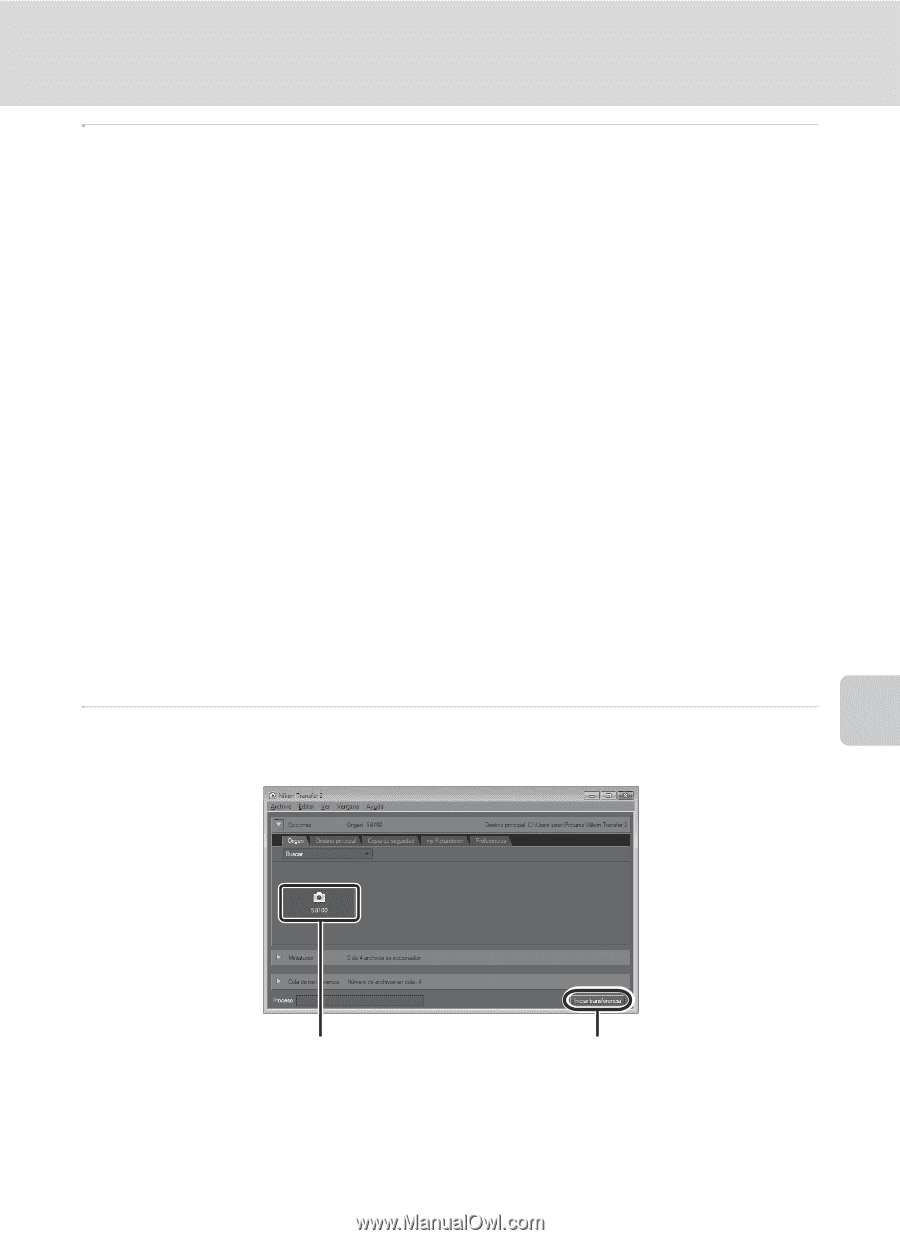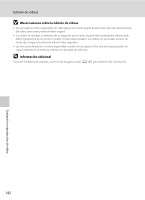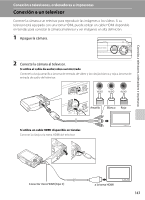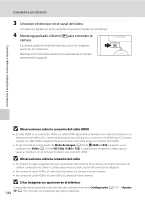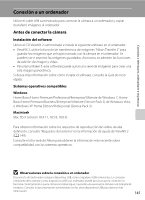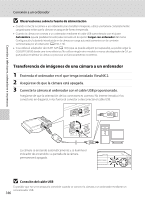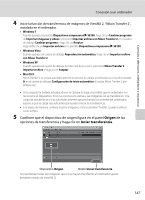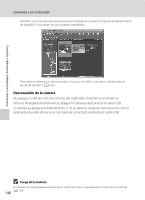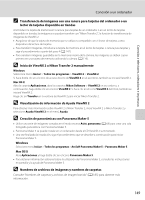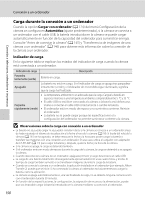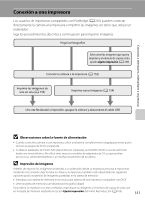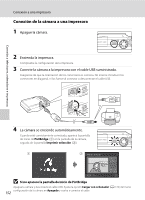Nikon COOLPIX S8100 S8100 User's Manual (Spanish) - Page 159
Origen, Inciar transferencia, Confirme que el dispositivo de origen figura en el panel, de las
 |
View all Nikon COOLPIX S8100 manuals
Add to My Manuals
Save this manual to your list of manuals |
Page 159 highlights
Conexión a televisores, ordenadores e impresoras Conexión a un ordenador 4 Inicie la función de transferencia de imágenes de ViewNX 2, "Nikon Transfer 2", instalada en el ordenador. • Windows 7 Cuando aparezca la pantalla Dispositivos e impresoras K S8100, haga clic en Cambiar programa de Importar imágenes y vídeos. Seleccione Importar archivo con Nikon Transfer 2 en el cuadro de diálogo Cambiar programa y haga clic en Aceptar. Haga doble clic en Importar archivo en la pantalla Dispositivos e impresoras K S8100. • Windows Vista Cuando aparezca el cuadro de diálogo Reproducción automática, haga clic en Importar archivo con Nikon Transfer 2. • Windows XP Cuando aparezca el cuadro de diálogo de selección de la acción, seleccione Nikon Transfer 2 Importar archivo y haga clic en Aceptar. • Mac OS X Nikon Transfer 2 se iniciará automáticamente al conectar la cámara al ordenador si se ha seleccionado Si en el cuadro de diálogo Configuración de inicio automático al instalar Nikon Transfer 2 por primera vez. • Si la carga de la batería introducida en la cámara es baja, es posible que el ordenador no reconozca el dispositivo. Si no se reconoce la cámara, las imágenes no se transferirán. Si la carga de la batería se inicia automáticamente aprovechando la corriente del ordenador, espere a que la carga sea suficiente para poder iniciar la transferencia. • Si la tarjeta de memoria contiene muchas imágenes, el inicio de Nikon Transfer 2 puede conllevar cierto tiempo. 5 Confirme que el dispositivo de origen figura en el panel Origen de las opciones de transferencia y haga clic en Inciar transferencia. Dispositivo Origen Botón Inciar transferencia Se transferirán todas las imágenes que no se hayan transferido al ordenador (ajuste predeterminado de ViewNX 2). 147